Ohjatun käyttäjäprofiilin avulla voit siirtää toimialueen profiilin Windows 10:ssä
Tietojen siirtäminen vanhasta tietokoneesta uuteen ei ole niin helppoa. Vaikka kloonaustyökalut siirtävät tiedot, ne eivät välttämättä pysty varmuuskopioimaan käyttäjäprofiilia ja verkkotunnuksen asetuksia. Käyttäjäprofiili on sellainen, johon Windows 10/8/7(User Profile) tallentaa tietosi, mukaan lukien "Omat asiakirjat", "Omat kuvat" ja "Oma musiikki". Se on myös paikka, johon kaikki henkilökohtaiset asetuksesi tallennetaan. IT-organisaatioiden tapauksessa on väistämätöntä yhdistää useita Windows - toimialueita yhdeksi Active Directoryksi(Active Directory) , ja vaikka tämä voidaan tehdä perustamalla uusi toimialue, menetät tiedot silti.
Siirrä käyttäjäprofiili(Migrate User Profile) verkkotunnuksen tilille(Domain Account)
ForensIT User Profile Wizard Personal Edition , joka on ilmainen, auttaa sinua siirtämään nykyisen käyttäjäprofiilisi(migrate your current user profile) uudelle verkkotunnustilillesi, jotta voit säilyttää kaikki nykyiset tietosi ja asetuksesi. Se ei ainoastaan siirrä käyttäjäprofiiliasi, vaan myös siihen liittyvät verkkotunnuksen tiedot. Pohjimmiltaan se on työaseman siirtotyökalu, joka yhdistää koneesi automaattisesti toimialueeseen ja siirtää alkuperäisen käyttäjäprofiilin uuteen toimialueeseen, jotta olet valmis aloittamaan työskentelyn uudella koneella.
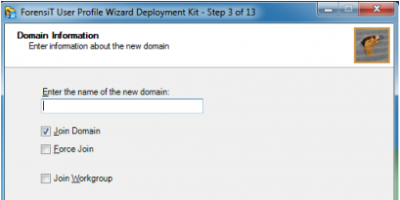
Verkkoalueen siirron(Domain Migration) aloittamiseksi on käytettävä User Profile(User Profile deployment kit) -käyttöönottopakettia . Aloita valitsemalla " Luo uusi konfigurointitiedosto(Create new Config file) ". Kun tämä on tehty, ohjelma pyytää sinua syöttämään verkkotunnuksen tiedot, valitsemalla Liity verkkotunnukseen(Join Domain) , työasemaa pyydetään liittymään uuteen toimialueeseen ja Force Join -vaihtoehto käskee ohjattua User Profile Wizardia(User Profile Wizard) liittymään uuteen toimialueeseen, vaikka se olisi jo liittynyt. verkkotunnukseen. Lisäksi verkkotunnuksen järjestelmänvalvoja(Domain Administrator) pyytää sinulta verkkotunnuksen tunnistetietoja, jotka ovat tietysti salattuja.
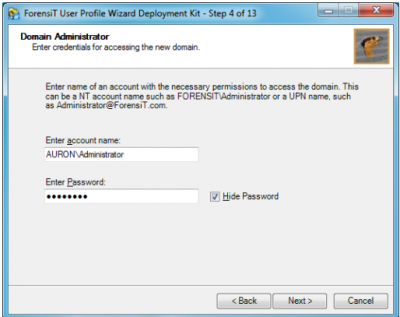
Seuraavassa vaiheessa ohjattu käyttäjäprofiili(User Profile Wizard) pyytää sen toimialueen nimeä, josta siirrymme. Kirjoita vain(Just) olemassa oleva verkkotunnuksen nimi.
Seuraavassa vaiheessa voit määrittää erilaisia vaihtoehtoja, jotka liittyvät käyttäjän nykyiseen käyttäjätiliin. Jos käytät Outlook Exchange -palvelinta, älä unohda valita " Päivitä Outlook Exchange -asetukset(Update Outlook Exchange Settings) ".
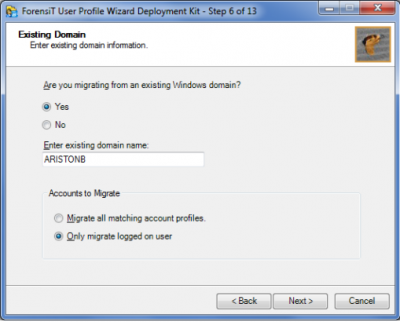
Nyt ohjattu käyttäjäprofiili pyytää (User Profile Wizard)VPN :n kautta siirtymiseen liittyviä asetuksia . Muista(Please) , että kaikki yllä mainitut toiminnot voidaan tehdä vain kirjautumalla järjestelmänvalvojaksi, jos siirrät etänä, koneen on edelleen käytettävä järjestelmänvalvojan(Administrator) tunnistetietoja. Jos haluat suorittaa minkä tahansa Windows-komentosarjan(Windows Script) nimenomaisesti, voit tehdä sen osoittamalla komentosarjan polun. Seuraavassa vaiheessa käyttöönottopaketti(Deployment) ilmoittaa, että se on valmis kirjoittamaan määritystiedostot, ja napsauttamalla Kyllä(Yes) -painiketta saat prosessin valmiiksi.
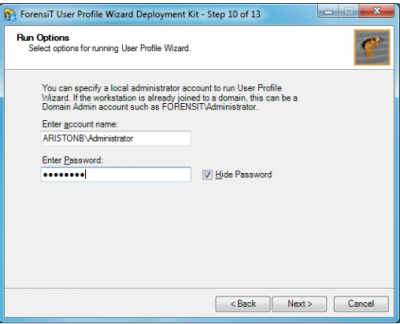
Lyhyesti sanottuna tässä ovat kaikki Domain Migration Toolin tarjoamat ominaisuudet(Domain Migration Tool)
- Se auttaa siirtämään kaikki tiedot, mukaan lukien tiedot ja asetukset Windows XP/Windows 7 :ssä ja Windows 10 :ssä .
- Ohjelma yhdistää koneesi(Program) automaattisesti uuteen toimialueeseen.
- Laajentaa tuen kaikkiin Active Directory- ja Samba - toimialueisiin
- Siirtyy myös toimialueelta työryhmään
- Sisältää Enterprise Strength Scripting -tuen.
- Etäkoneiden push(Push) -siirtoja tuetaan.
Aiheeseen liittyvä(Related) : Käyttäjäprofiilin siirtäminen toiseen asemaan Windowsissa
Ohjattu käyttäjäprofiili -lataus ilmaiseksi
Lataa ilmainen User Profile Wizard Personal Edition sekä käyttöopas täältä(here)(here) .
Jotkut teistä saattavat haluta katsoa myös Transwizin ohjattua käyttäjäprofiilin siirtoa ja Windows Easy Transferia .
Related posts
Nimeä käyttäjäprofiilikansio uudelleen Windows 10:ssä
Korruptoituneen käyttäjäprofiilin korjaaminen Windows 10:ssä
Käyttäjäprofiilin poistaminen Windows 10:ssä
Katso digi-TV:tä ja kuuntele radiota Windows 10:ssä ProgDVB:n avulla
Ashampoo WinOptimizer on ilmainen ohjelmisto Windows 10:n optimointiin
InDeep Notes on ilmainen ja kannettava muistiinpanosovellus Windows 10:lle
Järjestelmätietojen muokkaaminen tai muuttaminen Windows 10:ssä
Zoom Investment Portfolio Manager for Windows 10
Puran Utilities: Freeware Optimization Suite for Windows 10
Windows Search Vaihtoehtoiset työkalut Windows 10:lle
Paras ilmainen viivakoodinlukijaohjelmisto Windows 10:lle
SoftPerfect Cache Relocator Windows 10:lle
Kuinka siirtää asennettuja ohjelmia toiseen asemaan Windows 10:ssä
Paras TV-viritinohjelmisto Windows 10 PC:lle
SynWrite Editor: ilmainen teksti- ja lähdekoodieditori Windows 10:lle
Win Update Stop: Poista Windows-päivitykset käytöstä Windows 10:ssä
Tiny Hot Corners -sovelluksella voit lisätä GNOMEn kaltaisia Hot Corners -sovelluksia Windows 10:een
Recordit: Ilmainen GIF-näytön tallennin Windows 10:lle
Paras ilmainen piirisimulaatioohjelmisto Windows 10:lle
5 ilmaista WebP-katseluohjelmaa Windows 10 PC:lle
